Índice
Em um computador baseado no Windows 10, os seguintes avisos apareceram no Event Viewer, Log do sistema: " File System Filter 'wcifs' (Versão 10.0, 2016-09-15T19:42:03.000000000Z) não conseguiu anexar ao volume '\Device\HarddiskVolumeShadowCopy3'. O filtro retornou um status final não padrão de 0xC000000D. Este filtro e/ou suas aplicações de suporte devem lidar com esta condição. Se esta condição persistir, entre em contato com o fornecedor ."

A mensagem de alerta "File System Filter 'wcifs' failed, Event ID 4" é provavelmente causada por um bug do Windows e apareceu pela primeira vez após uma atualização do Windows 10 para o aplicativo "Get Office" no primeiro trimestre de 2017.
Quando vi o erro do evento 'wcifs' pela primeira vez, tentei restaurar o sistema Windows 10 afetado para um estado de trabalho anterior, mas infelizmente a Restauração do Sistema falhou ao restaurar o diretório "%ProgramFiles%\WindowsApps" do ponto de restauração, com o código de erro 0x80070091.

Após muitos testes eu percebi que o evento ID4 no Filtro do Sistema de Arquivos 'wcifs' (0xC000000D) e o erro 0x80070091 na Restauração do Sistema, são causados porque o sistema não pode acessar (provavelmente devido a permissões quebradas) a pasta "Microsoft.MicrosoftOfficeHub_17.8107.7600.0_x64__8wekyb3d8bbwe" sob o diretório "WindowsApps", a fim de criar ou restaurar pontos de Restauração.
Neste tutorial, você encontrará instruções detalhadas para resolver os seguintes problemas no sistema operacional Windows 10:
-
- O filtro do sistema de arquivos 'wcifs' Event ID 4 error, in System Event Viewer: File System Filter 'wcifs' failed to attach to Volume Shadow Copy, The filter returned a non-standard final status of 0xC000000D. System Restore failed with unspecified error 0x80070091, while restoring the directory from Restore Point.
Fonte: AppxStaging,
Destino: %ProgramFiles%\WindowsApps
- O filtro do sistema de arquivos 'wcifs' Event ID 4 error, in System Event Viewer: File System Filter 'wcifs' failed to attach to Volume Shadow Copy, The filter returned a non-standard final status of 0xC000000D. System Restore failed with unspecified error 0x80070091, while restoring the directory from Restore Point.
Como corrigir erros do Filtro de Sistema de Arquivos 'wcifs' Event ID 4 & System Restore 0x80070091 no Windows 10.
1. login para Windows usando um Administrador conta.
2. Habilite a visualização de arquivos escondidos em Opções de pasta. Para fazer isso:
1. clique com o botão direito do mouse sobre o botão Iniciar  e navegue para Painel de Controlo .
e navegue para Painel de Controlo .
2. definir o Ver por para: Ícones pequenos.
3. aberto Opções do File Explorer ( Opções de Pasta no Windows 8 &7).
4. em Ver verifique o separador Mostrar arquivos, pastas e unidades ocultas ajuste e acerto ESTÁ BEM.
3. Lance o Windows Explorer e abra o C:\Arquivos de programa directório.
4. Clique com o botão direito em WindowsApps pasta e selecione Imóveis .
5. Selecione o Segurança separador e clique Avançado .
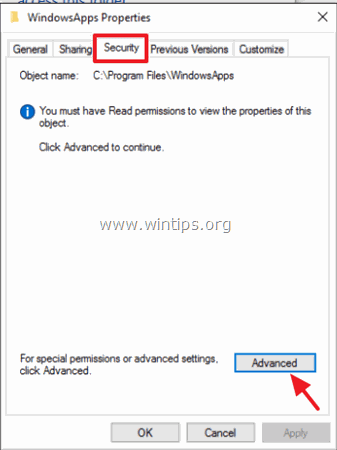
6. Clique no botão Alterar Proprietário.
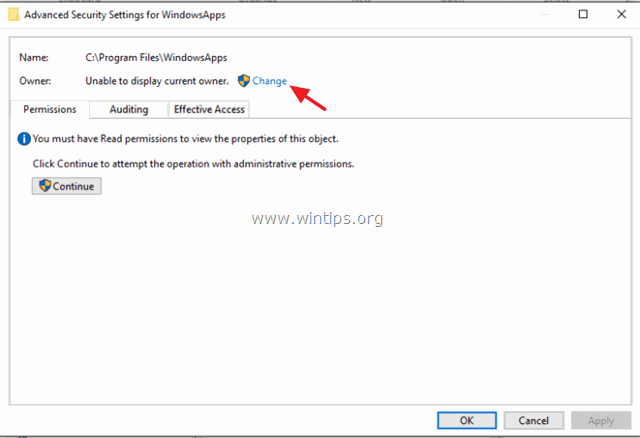
7. Digite o nome de usuário da sua conta (por exemplo, "Admin") e clique em OK .
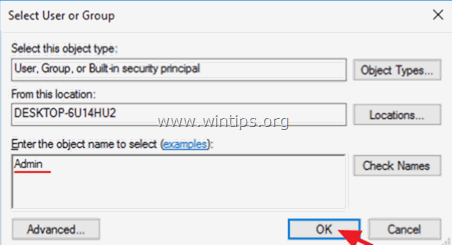
8. verificação o " Substituir o dono em subcontainers e objetos " caixa de seleção e clique ESTÁ BEM. Depois clique em OK novamente para fechar as configurações de segurança.
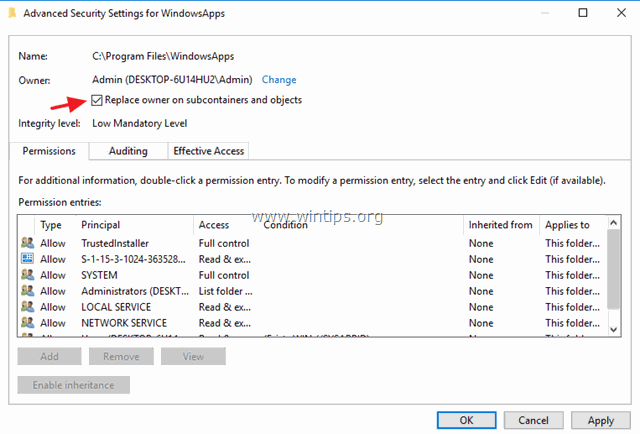
9. Abra um prompt de comando elevado (Prompt de Comando (Admin)).
10. Dê o seguinte comando para conceder permissões totais de acesso à sua conta de administrador ao diretório " C:\Arquivos de Programas\WindowsApps ": *
- icacls "%ProgramFiles%\WindowsApps" /nome do usuário da concessão:F
Nota: Não se esqueça de substituir o Nome de Usuário pelo nome da conta do seu Administrador (por exemplo, "Admin" neste exemplo).

12. Em seguida, digite o seguinte comando para conceder permissões totais de acesso ao " Microsoft.MicrosoftOfficeHub_17.8107.7600.0_x64__8wekyb3d8bbwe " e são subpastas e ficheiros:
- icacls "%ProgramFiles%\WindowsApps\Microsoft.MicrosoftOfficeHub_17.8107.7600.0_x64__8wekyb3d8bbwe" /grant Username:F /t

13. Apagar a pasta "Microsoft.MicrosoftOfficeHub_17.8107.7600.0_x64__8wekyb3d8bbwe" e todo o seu conteúdo, com este comando:
- rd "%ProgramFiles%\WindowsApps\Microsoft.MicrosoftOfficeHub_17.8107.7600.0_x64__8wekyb3d8bbwe" /S /Q

14. Finalmente, atribua a propriedade da pasta "WindowsApps", de volta à conta do TrustedInstaller, que é o proprietário padrão da pasta, dando este comando:
- icacls "%ProgramFiles%\WindowsApps" /setowner "NT Service\TrustedInstaller"

15. Feche a janela de comando e já está!
* Aviso - Atualização: Até hoje (15 de abril de 2017), eu tentei o procedimento acima em vários computadores Windows 10, a fim de resolver o " Filtro do sistema de arquivos 'wcifs' Event ID 4" e os erros "System Failed 0x8007009". Para evitar que o(s) mesmo(s) problema(s) ocorra(m) no futuro, sugiro realizar uma atualização de reparo em sua máquina com o mais recente Windows 10 build 1703, após a aplicação da solução acima.
É isso! Diga-me se este guia o ajudou deixando o seu comentário sobre a sua experiência. Por favor, goste e partilhe este guia para ajudar os outros.

Andy Davis
O blog de um administrador de sistema sobre o Windows





